闪电音频格式转换器怎样将多段音频进行合并?闪电音频格式转换器将多段音频进行合并的操作步骤
以下是关于如何在使用闪电音频格式转换器时合并音频的专业编辑建议: 要合并音频,请按照以下步骤操作: 1. 打开闪电音频格式转换器。 2. 选择“文件”菜单中的“导入”选项来添加您想要合并的音频文件。 3. 在主界面上方找到并点击“合并”按钮。 4. 您可以选择不同的音频轨道以调整它们的顺序和长度。如果需要,您可以拖动每个轨道上的滑块或输入框来更改其持续时间。 5. 确认您的设置无误后,点击“开始合并”按钮即可。 以上就是使用闪电音频格式转换器合并音频的基本流程。希望对您有所帮助!
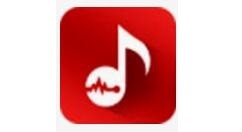
第一步、打开软件,在左侧选择“音频合并”功能。
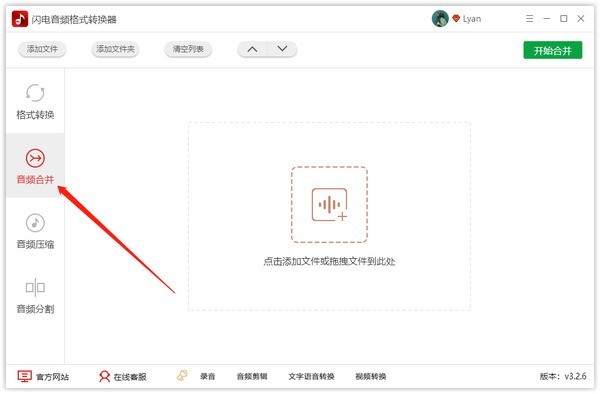
第二步、接着,点击“添加文件”将需要合并的音频添加进来。
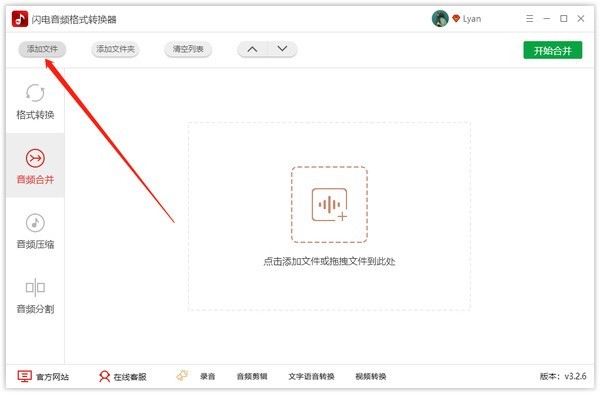
第三步、音频添加后,在这里可以更换音频的排序。
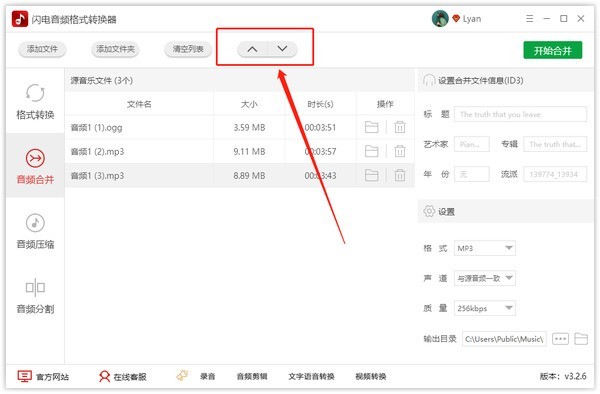
第四步、然后,在软件右下方的输出目录中,点击三个点,选择文件导出的位置。
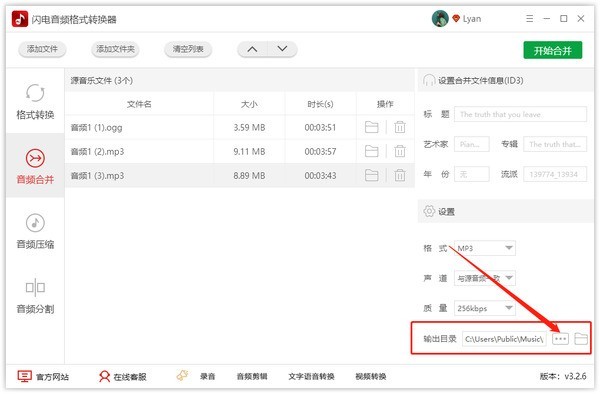
第五步、最后,直接点击“开始合并”即可。
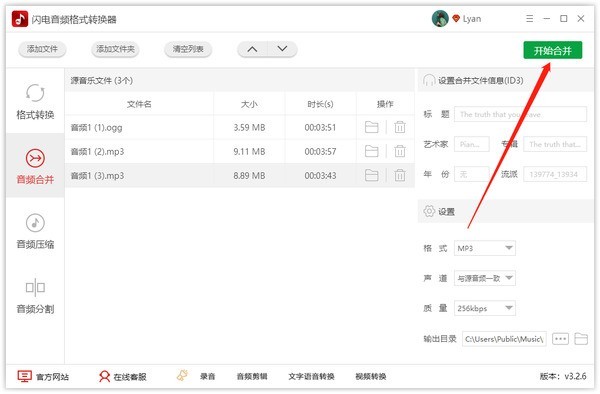
第六步、得到以下提示,说明合并成功,点击“前往导出文件夹”就可以浏览音频文件啦!
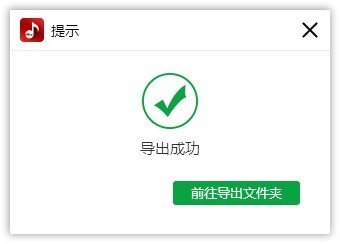
以上这里为各位分享了闪电音频格式转换器将多段音频进行合并的操作步骤。有需要的朋友赶快来看看本篇文章吧。
文章标题:闪电音频格式转换器怎样将多段音频进行合并?闪电音频格式转换器将多段音频进行合并的操作步骤
文章链接://www.hpwebtech.com/jiqiao/110323.html
为给用户提供更多有价值信息,ZOL下载站整理发布,如果有侵权请联系删除,转载请保留出处。
- 上一问:闪电音频格式转换器使用方法
- 下一问:闪电音频格式转换器使用方法
相关软件推荐
其他类似技巧
- 2024-03-18 10:52:53闪电音频格式转换器使用方法
- 2024-03-04 10:04:39闪电音频格式转换器怎样将多段音频进行合并?闪电音频格式转换器将多段音频进行合并的操作步骤
闪电音频格式转换器软件简介
闪电音频格式转换器是一款多功能的音乐音频转换软件,集合了音频格式转换、音频合并、视频音频提取等多种功能,支持的常见音频音乐格式有:mp3/mp2/wav/wma/m4r/m4a/ac3/aac/ogg/flac/aiff;转换三步骤:1.添加需要转换的音频文件,2.选择需要输出的音频格式,3.点击开始转换即可。软件特特点:1.支持批量转换、合并、视频... 详细介绍»










